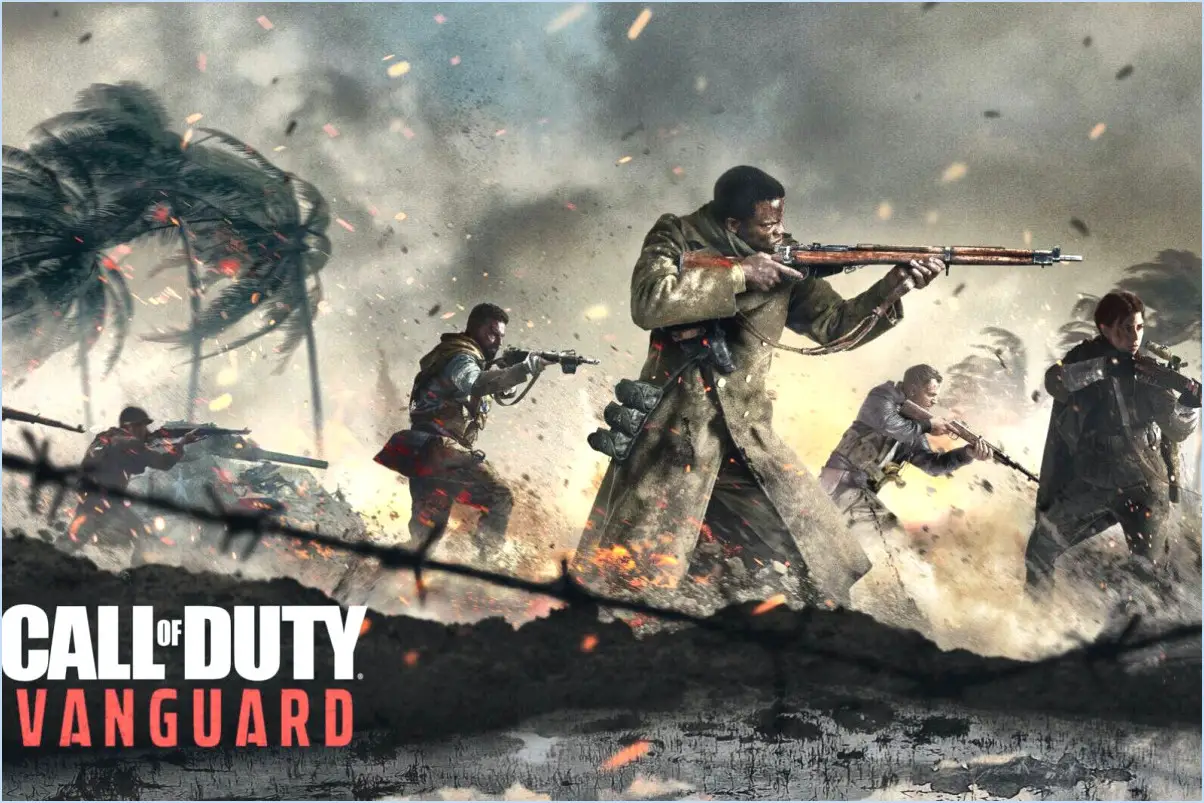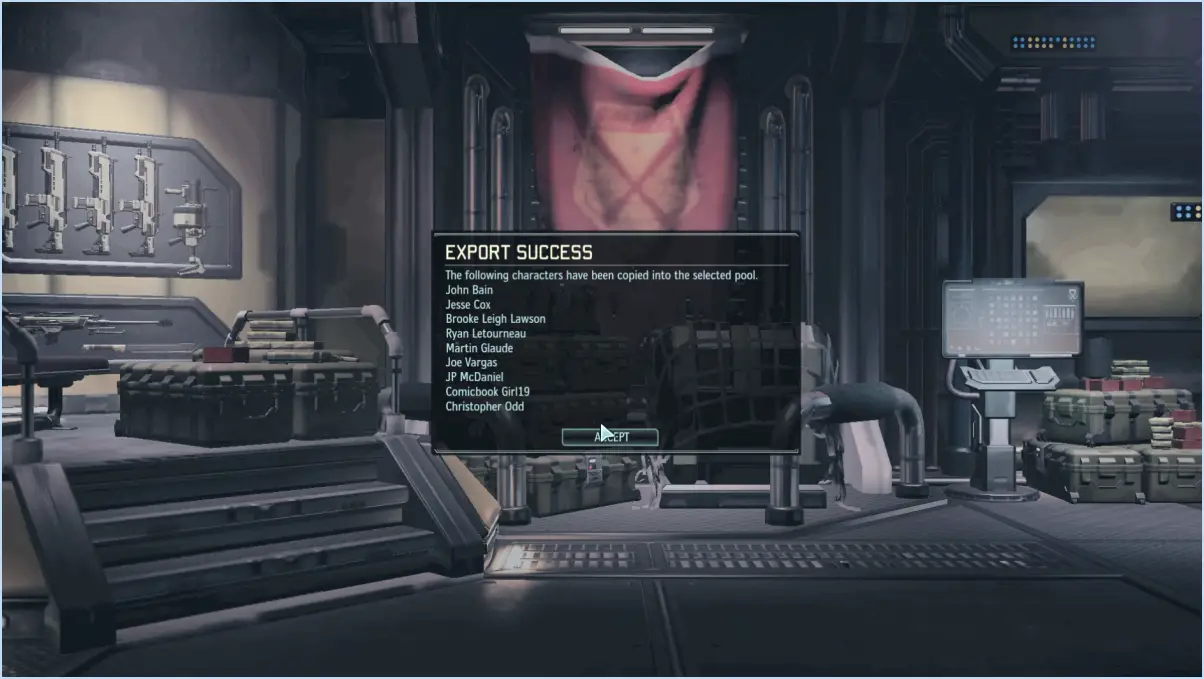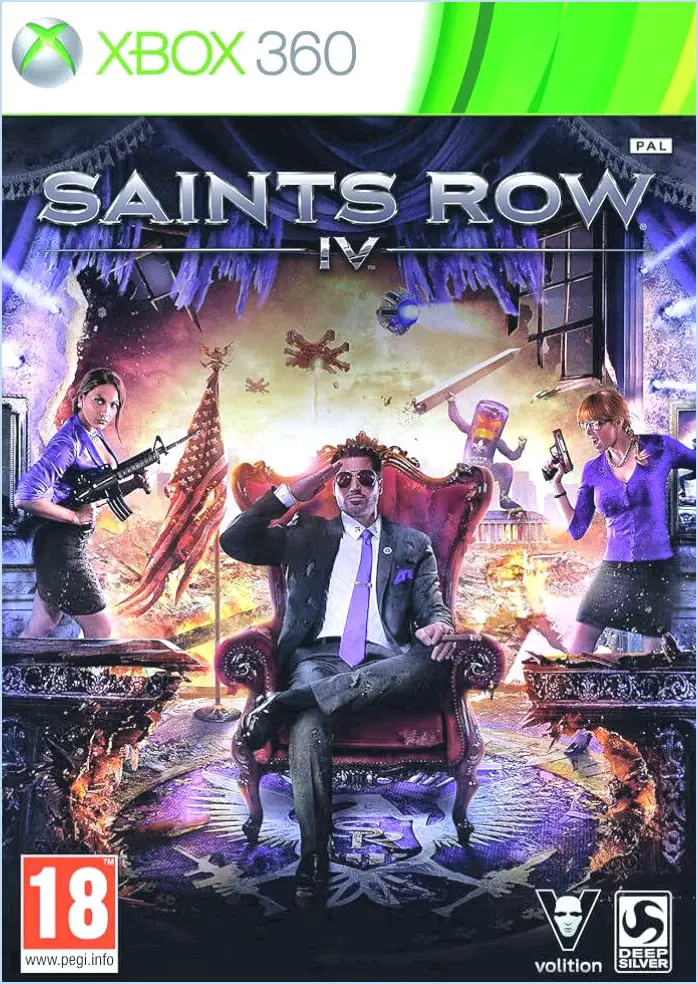Comment dissocier mon compte Ubisoft?
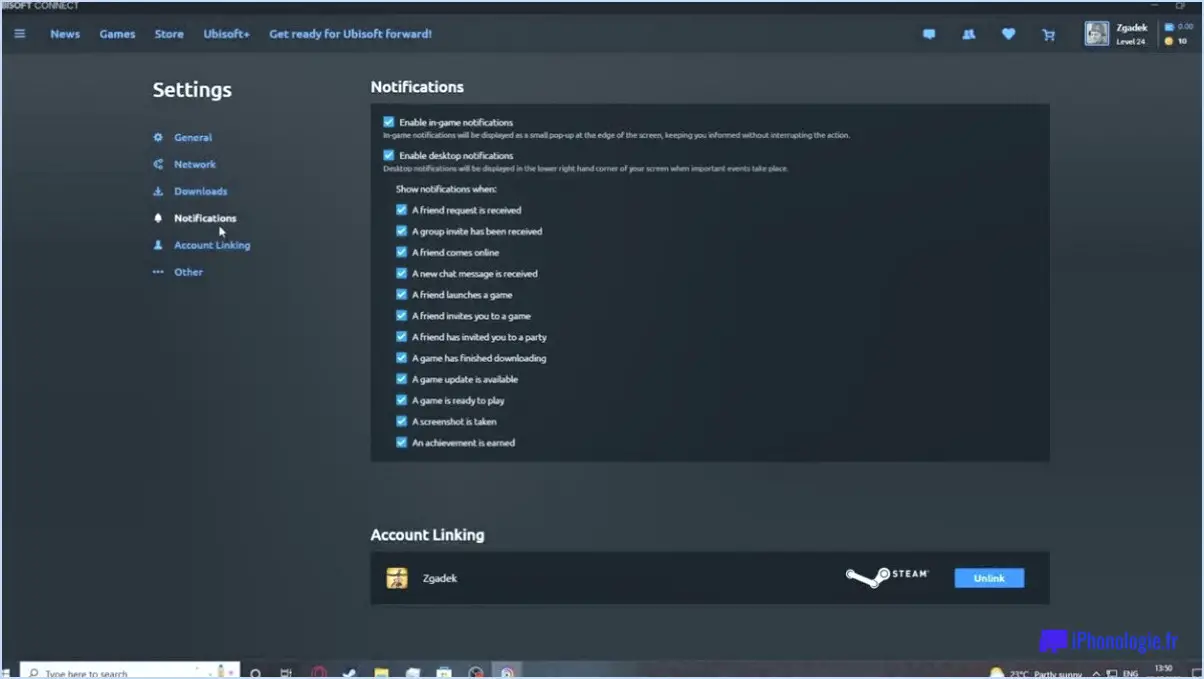
Désolidarisation de votre compte Ubisoft est un processus simple qui peut être réalisé en quelques étapes.
- Ouvrez le site web d'Ubisoft. Il s'agit de la première étape vers la déconnexion de votre compte. Assurez-vous d'avoir une connexion Internet stable pour éviter toute interruption.
- Connectez-vous à votre compte. Vous aurez besoin de votre nom d'utilisateur et de votre mot de passe pour cette étape. Si vous avez oublié votre mot de passe, vous pouvez le réinitialiser.
- Cliquez sur l'onglet "Profil". Cet onglet est généralement situé en haut de la page. C'est là que vous pouvez accéder à toutes vos informations personnelles.
- Naviguez jusqu'à "Mon compte". C'est ici que vous pouvez gérer tous les aspects de votre compte Ubisoft, y compris les comptes liés.
- Faites défiler vers le bas jusqu'à la section "Comptes liés". Cette section répertorie tous les comptes actuellement liés à votre compte Ubisoft.
- Cliquez sur "Unlink". Cette option se trouve généralement à côté de chaque compte lié. En cliquant dessus, vous lancez le processus de déliaison.
- Suivez les instructions pour dissocier votre compte. La procédure peut varier légèrement en fonction de la plateforme, mais elle est généralement simple.
N'oubliez pas qu'une fois que vous avez dissocié un compte, il se peut que vous perdiez l'accès à certaines fonctions ou à certains contenus associés à ce compte. Assurez-vous donc d'être sûr de vous avant de procéder à la suppression du lien.
Comment relier mon compte Ubisoft à une autre Xbox?
Création d'un compte Ubisoft est la première étape pour le relier à une autre Xbox. Après la création du compte, connectez-vous à votre compte Ubisoft sur leur site officiel. Naviguez jusqu'à la page "Lier une console" de l'option "Lier une console". C'est ici que vous pourrez connecter votre compte Ubisoft à une autre Xbox. Il vous suffit de suivre l'option à l'écran fournies.
- Créer un compte Ubisoft si ce n'est pas déjà fait.
- Ouvrez une session à votre compte Ubisoft sur le site web d'Ubisoft.
- Sélectionnez l'option "Lier une console" option.
- Suivez l'option à l'écran.
A quel compte Ubisoft ma ps4 est-elle liée?
Pour déterminer à quel compte Ubisoft votre PS4 est liée vous devez identifier le compte adresse email utilisée lors de la création de votre compte Ubisoft. Cet email est la clé de votre compte Ubisoft et de ses plateformes liées, y compris la PS4. En cas d'oubli de l'adresse email, une récupération est possible. Suivez les étapes suivantes :
- Visitez la page de récupération du compte Ubisoft.
- Suivez les instructions fournies.
Ce processus vous aidera à récupérer l'email de votre compte Ubisoft, révélant ainsi le compte lié à votre PS4.
Peut-on lier 2 comptes Uplay?
Oui, il est possible de lier 2 comptes Uplay. Initier ce processus en lançant l'application Uplay. Dans le coin supérieur droit, localisez et cliquez sur le bouton "Paramètres" . Dans le menu qui s'ensuit, choisissez "Lier un compte Uplay". Suivez simplement les instructions fournies pour terminer le processus de liaison.
Comment supprimer un compte PlayStation Network?
Visite le page de suppression de compte sur le site web du PlayStation Network. Entrer votre identifiants de connexion. Vous serez invité à confirmer votre décision. Attention, une fois que vous aurez supprimer votre compte, il est permanent et ne peuvent être récupérés.
Comment changer de compte EA sur PS4?
Changer de compte EA sur PS4 se fait en deux étapes.
- Déconnexion de votre compte EA actuel. Cette opération peut généralement être effectuée dans les paramètres du jeu ou dans l'application EA sur votre PS4.
- Se connecter à votre nouveau compte EA. Saisissez les informations d'identification de votre nouveau compte et assurez-vous d'être connecté à Internet pour que l'authentification soit réussie.
N'oubliez pas que la progression de vos jeux et vos achats sont liés à votre compte EA. Veillez donc à utiliser le bon compte pour conserver l'accès à vos jeux et à votre contenu.
Quels sont les comptes liés à mon PSN?
Votre compte PlayStation Network (PSN) est lié à deux comptes principaux : votre compte Sony Entertainment Network (SEN) et votre compte Sony Online Entertainment (SOE). Ces comptes jouent un rôle crucial dans la gestion de vos activités PSN et l'accès à divers services.
Les Sony Entertainment Network est le compte principal de votre PSN. Il vous permet d'accéder au PlayStation Store, d'acheter des jeux, de télécharger du contenu et d'interagir avec d'autres joueurs en ligne. Ce compte est essentiel pour les jeux multijoueurs en ligne et l'accès à des fonctions exclusives.
En outre, votre compte PSN est également lié à l'application Sony Online Entertainment . Ce compte est spécifiquement utilisé pour les jeux en ligne développés par Sony Online Entertainment. Il vous permet de jouer à des jeux en ligne massivement multijoueurs (MMO) tels que EverQuest et DC Universe Online.
En reliant ces comptes, vous pouvez profiter d'une expérience de jeu transparente, accéder à des contenus exclusifs et vous connecter à une communauté de joueurs dynamique. N'oubliez pas de sécuriser les informations de votre compte afin de protéger votre progression dans le jeu et vos données personnelles.
Comment puis-je voir quels comptes sont liés à ma Xbox?
Pour savoir quels comptes sont liés à votre Xbox, suivez ces étapes simples :
- Ouvrez le Guide en appuyant sur le bouton Xbox de votre manette.
- Naviguez jusqu'à l'onglet "Système" et sélectionnez "Paramètres".
- Faites défiler vers le bas et choisissez "Compte".
- Recherchez la section intitulée "Votre profil".
- Vous y trouverez une liste complète de tous les comptes actuellement liés à votre Xbox.
En suivant ces étapes, vous pouvez facilement visualiser les comptes associés à votre Xbox et les gérer en conséquence. Gardez le contrôle de votre expérience de jeu !